L’adozione di corrette politiche di backup in azienda come in ambito domestico è essenziale per evitare incidenti che possono mettere a repentaglio il business e le proprie attività.
Il backup 3-2-1 è la mossa vincente per proteggere i dati perché anche un server NAS in configurazione RAID può essere soggetto a malfunzionamenti e danni che impediscono l’utilizzo di tutti i dischi.
In Windows le copie shadow permettono di ripristinare la versione precedente di un file annullando le modifiche applicate in tempi recenti.
Il problema si presenta quando si realizza di non disporre di una copia di backup ed è necessario recuperare file cancellati a livello di file system.
Per il recupero dati esistono molti programmi ma non tutti consentono di pervenire ai medesimi risultati. AnyRecover è un programma per recuperare file efficace di lungo corso che è stato via via migliorato da una versione all’altra.
AnyRecover supporta file system NTFS, FAT16, FAT32, ReFS, exFAT, ext2, ext3, ext4, APFS e HFS+.
È quindi un ottimo strumento per recuperare dati non solo in Windows ma anche su Windows Server (su questi sistemi non è infrequente l’utilizzo di ReFS) oltre che sui sistemi Linux e macOS.
Come recuperare file cancellati con AnyRecover
Una delle principali caratteristiche di un buon software per il recupero dati consiste nel supporto di tutti i principali file system utilizzati dai sistemi operativi. Essi rappresentano “la ricetta” a partire dalla quale i dati degli utenti vengono salvati nell’unità di memorizzazione.
Appena avviato AnyRecover consente di scegliere, tra le unità e le partizioni in uso, quale sottoporre a scansione. L’utilità è compatibile con hard disk, unità SSD, unità flash come chiavette e supporti di memorizzazione esterni, schede SD, periferiche di memorizzazione riconosciute come fotocamere o dispositivi multimediali.
Permette di recuperare i file dal Cestino anche dopo averlo svuotato utilizzando diversi approcci.
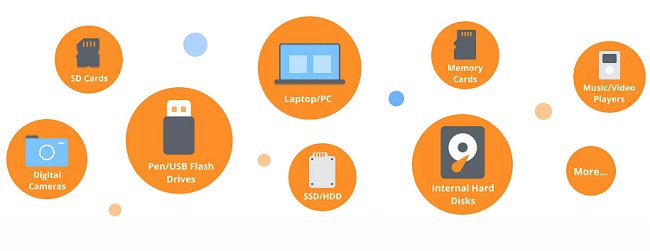
In prima battuta è possibile provare a recuperare i dati da unità di memorizzazione che non risultano danneggiate a livello logico: quando un file viene rimosso, il sistema operativo lo etichetta come cancellato ma esso resta recuperabile fintanto che non viene sovrascritto. AnyRecover riesce a ripristinare i nomi di file e cartelle quando l’unità non è corrotta a livello logico e le informazioni contenute nella cosiddetta Master File Table (MFT) risultano ancora attendibili. Il programma, tuttavia, recupera i dati anche nelle situazioni peggiori: quando il supporto di memorizzazione è corrotto a livello logico, quando risulta formattato o non inizializzato, quando sono state cancellate delle partizioni.
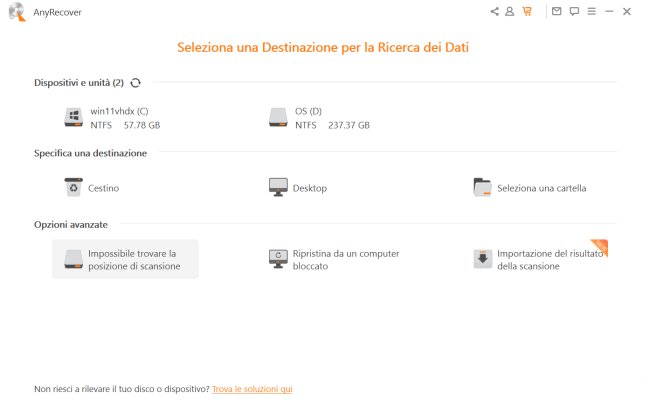
Attraverso la chiara interfaccia grafica di AnyRecover è possibile selezionare l’unità sulla quale avviare una scansione alla ricerca dei dati da recuperare.
In pochi secondi l’applicazione effettua una prima analisi restituendo la lista dei file cancellati che contengono ancora riferimenti nella MFT. Successivamente viene avviata una scansione approfondita che consente di far emergere elementi dei quali si sono persi i riferimenti come ad esempio il nome e il percorso in cui erano salvati.
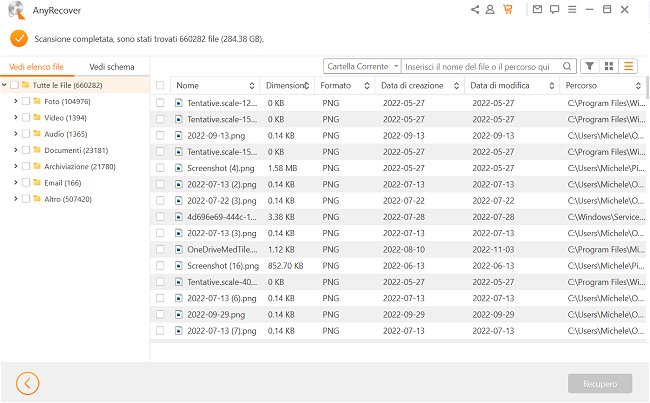
Uno dei punti di forza di AnyRecover è la classificazione dei file: automatica: nella colonna di sinistra (scheda Vedi elenco file), i vari elementi vengono suddivisi in categorie sulla base della loro specifica tipologia. È così possibile trovare più facilmente foto, video, audio, documenti, archivi compressi ed email precedentemente cancellati.
Cliccando su Vedi schema si può “navigare” all’interno della struttura logica dell’unità selezionata e ottenere la lista dei file recuperabili rilevati all’interno di una certa cartella.
Nella sezione File grezzi si trovano gli elementi orfani di indicazioni sul nome e sul percorso in cui erano conservati.
Con un semplice doppio clic, anche nel caso dei file grezzi, è possibile esaminare un’anteprima del contenuto e decidere se procedere o meno con il recupero.
I filtri posizionati nella parte superiore della finestra di AnyRecover, in alto a destra, consentono di cercare rapidamente un file o una cartella da ripristinare mentre il penultimo tasto consente di accedere a un’anteprima (quando disponibile) di tutti gli elementi.
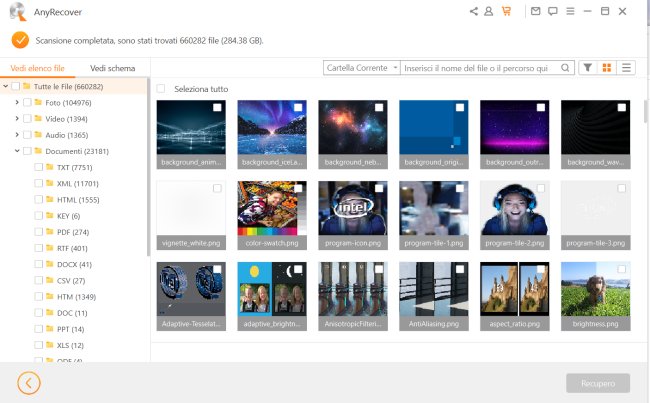
Talvolta non è possibile concludere in tempi brevi un’operazione di recupero dati: AnyRecover consente di memorizzare un file .ASRF che contiene i risultati della scansione e che può essere comodamente importato per riprendere l’analisi dei dati da ripristinare. Il file non dovrebbe mai essere memorizzato nella stessa unità dalla quale si stanno cercando recuperare i file. Per utilizzarlo in seguito basta cliccare su Importazione del risultato della scansione nella schermata principale di AnyRecover.
AnyRecover è garantisce un tasso di recupero dei file pari al 98%, uno dei livelli più alti tra le soluzioni della sua stessa categoria e utilizza algoritmi di scansione veloce per ridurre al minimo il tempo richiesto per l’analisi di ogni unità.
Recuperare file da un disco formattato o non accessibile
La schermata principale di AnyRecover permette di selezionare l’unità sulla quale si desidera avviare il recupero dati: l’applicazione elenca sia i supporti di memorizzazione interni sia quelli collegati esternamente. La stessa finestra propone anche le locazioni di memoria all’interno delle quali gli utenti vanno più frequentemente alla ricerca di file cancellati: il Cestino, il Desktop, cartelle specifiche.
Cliccando su Impossibile trovare la posizione di scansione, si può andare alla ricerca delle unità e delle partizioni che non risultassero più accessibili ad esempio perché formattate o non inizializzate.
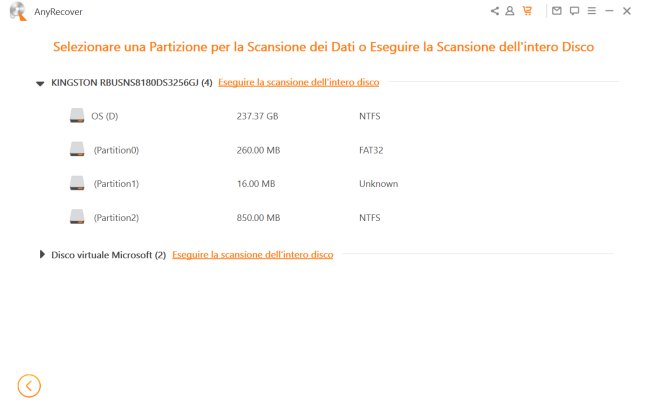
Se fosse necessario avviare il recupero dati su un sistema che non si avvia oppure si preferisse effettuare il ripristino delle informazioni da un ambiente esterno, senza causare ulteriore stress all’unità dalla quale si desiderano riportare alla luce i dati persi, allora è possibile fare clic sull’opzione Ripristina da un computer bloccato.
AnyRecover permette di creare un supporto di avvio, ad esempio una chiavetta USB di boot, grazie alla quale sarà possibile eseguire il ripristino dati senza caricare il sistema operativo sulla macchina oggetto dell’intervento.
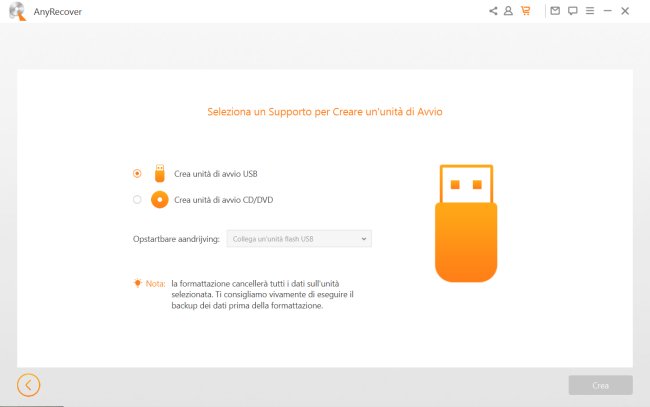
Nessuna utilità di recupero dati può riparare hard disk o unità SSD che soffrono di problemi fisici. Nel caso in cui si riuscisse a creare un’immagine del supporto danneggiato, tuttavia, risulta possibile montarne il contenuto in una macchina Windows perfettamente funzionante per poi eseguirne la scansione con AnyRecover e procedere con il recupero dati.
Il grande vantaggio di AnyRecover è che anche nella versione trial è possibile avviare una scansione completa e approfondita del sistema alla ricerca dei file che possono essere recuperati. Senza versare un centesimo, è possibile verificare se il programma è in grado di recuperare i dati e analizzare l’anteprima del contenuto di ciascun elemento. Inoltre, è possibile recuperare gratis fino a 200 MB di dati.
Dopo aver verificato le abilità di AnyRecover, è possibile acquistare la versione completa.
AnyRecover è disponibile nelle versioni per Windows, macOS, Android e iOS, l’interfaccia è interamente in italiano e permette di recuperare qualunque tipo di file.
/https://www.ilsoftware.it/app/uploads/2023/05/img_25201.jpg)
/https://www.ilsoftware.it/app/uploads/2025/07/menu-start-windows-11-categorie-file-json.jpg)
/https://www.ilsoftware.it/app/uploads/2025/07/windows-11-redirectionguard.jpg)
/https://www.ilsoftware.it/app/uploads/2025/07/7zip-compressione-parallelizzazione-cpu-moderne.jpg)
/https://www.ilsoftware.it/app/uploads/2025/07/vulnerabilita-driver-windows.jpg)